Com millorar el so del micròfon en un ordinador
Hi ha una sèrie de passos que heu de seguir per configurar els vostres dispositius de gravació.
El contingut de l'article
Millora del so del micròfon en un ordinador mitjançant el tauler de control/so
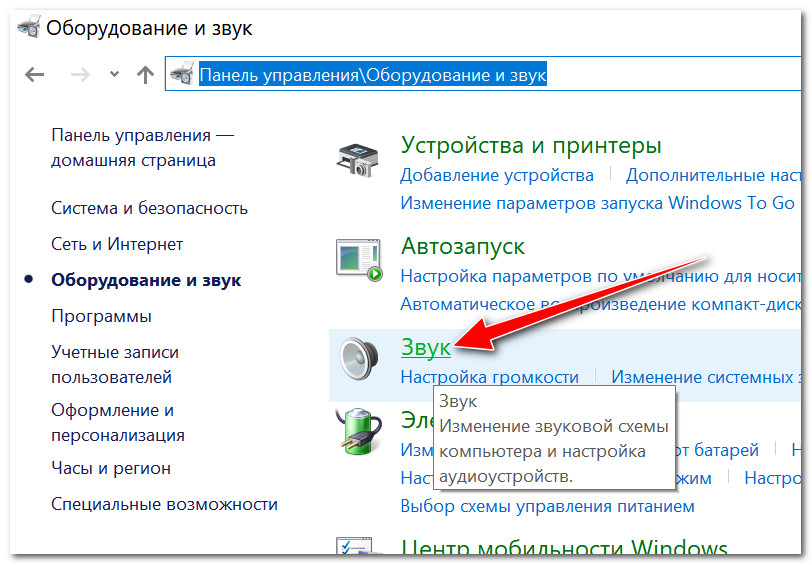
- Seleccioneu Inici > Tauler de control > Maquinari i so > So > pestanya Enregistrament.
- Alternativament, feu clic amb el botó dret a la icona Volum a l'àrea de notificació de la barra de tasques i seleccioneu Dispositius d'enregistrament.
- Feu clic amb el botó dret a un dispositiu de la llista i seleccioneu una ordre per configurar o provar el dispositiu, o per comprovar-ne les propietats.
- El menú contextual de la gravadora us permet configurar el dispositiu, normalment un micròfon o una entrada de línia. Feu clic a Propietats per veure més opcions.
- Quan hàgiu acabat, feu clic a D'acord a cada quadre de diàleg obert.
Millora del so amb els còdecs d'alta definició Realtek
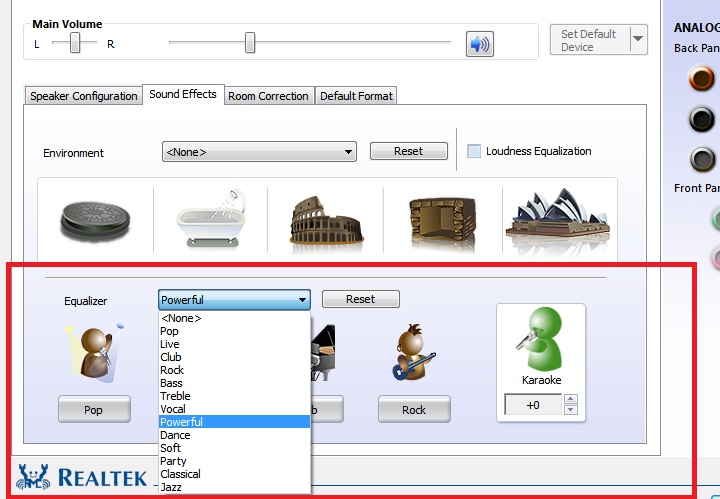 Aquest programari solucionarà els errors comuns de l'ordinador, us protegirà de la pèrdua de fitxers, les utilitats de virus, la fallada del maquinari i el overclock de l'ordinador per obtenir el màxim rendiment, ajudant a millorar la qualitat. Corregiu ara els errors de l'ordinador en 3 senzills passos:
Aquest programari solucionarà els errors comuns de l'ordinador, us protegirà de la pèrdua de fitxers, les utilitats de virus, la fallada del maquinari i el overclock de l'ordinador per obtenir el màxim rendiment, ajudant a millorar la qualitat. Corregiu ara els errors de l'ordinador en 3 senzills passos:
- Baixeu aquesta eina de reparació d'ordinadors amb una puntuació excel·lent a TrustPilot.com.
- Feu clic a "Inicia l'exploració" per trobar problemes de Windows que poden estar causant problemes al vostre PC.
- Feu clic a "Restaura-ho tot" per solucionar problemes amb les tecnologies propietàries (descompte exclusiu per als nostres lectors).
- La pestanya Millora ha estat una de les característiques importants de Windows. De fet, abans de Windows 10, la majoria utilitzaven la pestanya Millora per canviar el volum i altres controls.
Les millores al micròfon han facilitat encara més la configuració d'equips d'àudio. Això, a part de certs problemes, com ara la falta de so, el micròfon que no funciona i la fallada de la gravació d'àudio, es deu principalment a la fallada de la pestanya d'extensió.
Falta la pestanya de millora del micròfon? Comproveu el vostre equip.
Com sempre, el primer pas seria assegurar-se que l'equip no funciona malament i està connectat correctament.
Comproveu l'estat físic del micròfon i del cable que el connecta a l'ordinador. També desconnecteu i torneu a connectar el dispositiu. Mentrestant, podeu provar de connectar el micròfon a altres dispositius Windows 10 i veure si el problema persisteix.
A més, proveu d'enregistrar una mostra de so en qualsevol altre dispositiu.
Si el micròfon funciona en altres ordinadors però no al vostre Windows 10, el problema està al programari. Personalment, recomanaria als usuaris que comprovissin els ports d'àudio per detectar pelusa i altres partícules de pols. Es recomana instal·lar una targeta especial.
Afegiu un dispositiu per resoldre el problema de l'extensió del micròfon.
Inicieu Run amb "Win + R".
Escriviu Control.Exe.
Després de fer clic a Enter, s'obrirà el tauler de control.
Ara aneu a "Afegeix un dispositiu" i seleccioneu "Maquinari".
Seleccioneu el vostre dispositiu i feu clic a Següent.
Reinicieu l'ordinador.
Utilitzant altres mètodes
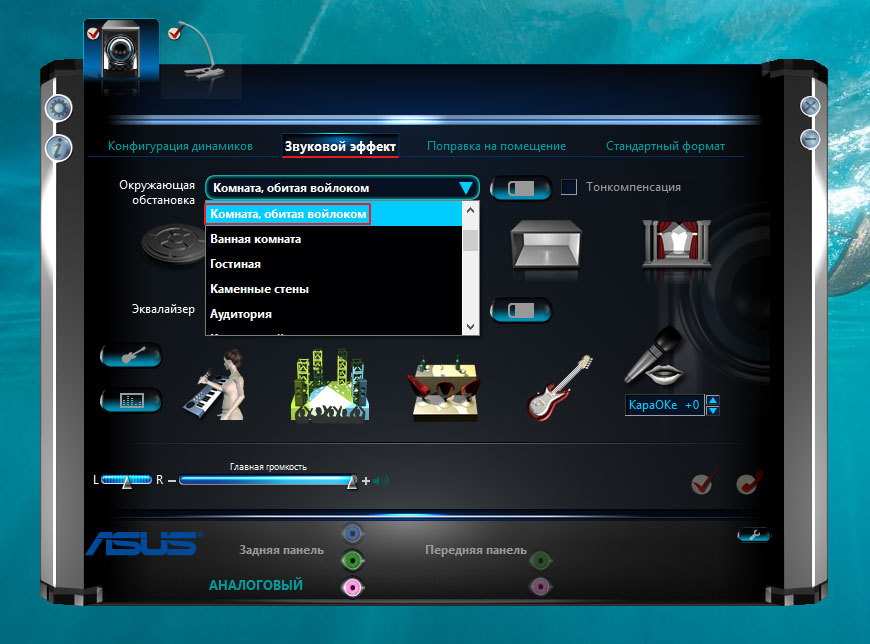 Activeu els serveis relacionats amb l'àudio a Windows 10. Si els heu desactivat recentment, torneu a activar-los.És possible que els serveis desactivats no facin que l'ordinador reprodueixi el so correctament i que falti una pestanya de millora del micròfon a les propietats de l'altaveu o del micròfon.
Activeu els serveis relacionats amb l'àudio a Windows 10. Si els heu desactivat recentment, torneu a activar-los.És possible que els serveis desactivats no facin que l'ordinador reprodueixi el so correctament i que falti una pestanya de millora del micròfon a les propietats de l'altaveu o del micròfon.
- Obriu els serveis de Windows.
- A Serveis, aneu a, per exemple, Windows Audio.
- Feu doble clic al servei.
- Aneu a la pestanya General.
- Feu clic al botó Inici per iniciar el servei i, a continuació, seleccioneu Automàtic al menú desplegable Tipus d'inici.
Nota. Si no sabeu quins serveis estan associats a l'àudio, podeu anar a la pestanya Dependències per comprovar-los i després habilitar els serveis.





